
Scoprire i comandi rapidi nella galleria sul Mac
Se stai cercando nuovi comandi rapidi da aggiungere alla collezione, o se desideri visualizzare quelli possibili e come sono costruiti comandi rapidi specifici, controlla la galleria nell'app Comandi Rapidi.
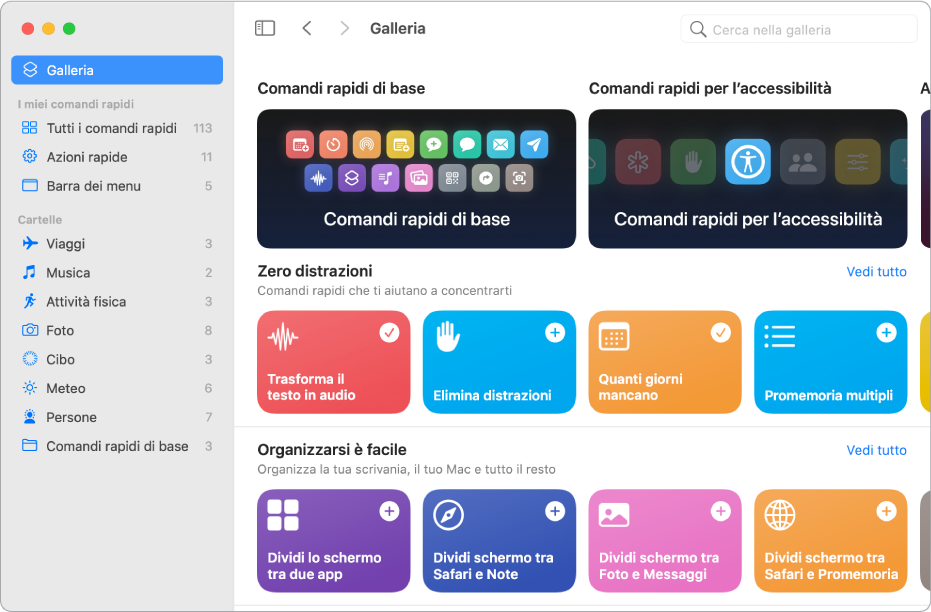
Aprire e sfogliare la galleria
Nell'app Comandi Rapidi
 sul Mac, fai clic su Galleria nella barra laterale.
sul Mac, fai clic su Galleria nella barra laterale.I comandi rapidi a cura di esperti compaiono organizzati in categorie (come i comandi essenziali, quelli da svolgere ogni mattina e così via).
Per visualizzare tutti i comandi rapidi di una categoria, fai clic su “Vedi tutto”.
Fai scorrere la riga di una categoria lateralmente per visualizzare altri comandi rapidi nella categoria.
Scorri verso l'alto o verso il basso per visualizzare altre categorie.
Aggiungere una galleria di comandi rapidi alla tua raccolta
Nell'app Comandi Rapidi
 sul Mac, fai clic su Galleria nella barra laterale, quindi fai clic su un comando.
sul Mac, fai clic su Galleria nella barra laterale, quindi fai clic su un comando.Compare una descrizione del comando rapido.
Suggerimento: per aggiungere rapidamente un comando rapido alla tua raccolta, fai clic su
 .
.Per vedere un'anteprima delle azioni di un comando, fai clic sul pulsante Altro
 .
.Per tornare alla descrizione, fai clic su Fine.
Per aggiungere il comando rapido alla raccolta, fai clic su “Aggiungi comando rapido”.
Se ci sono passi di configurazione aggiuntivi per il comando rapido, segui le istruzioni che compaiono, quindi fai clic su “Aggiungi comando”.
Il comando rapido viene aggiunto alla raccolta di comandi rapidi.
Cercare nella galleria
Puoi cercare comandi rapidi aggiuntivi che non vengono mostrati nella galleria.
Nell'app Comandi Rapidi
 sul Mac, fai clic su Galleria nella barra laterale, quindi inserisci un termine di ricerca nell'apposito campo nell'angolo superiore destro.
sul Mac, fai clic su Galleria nella barra laterale, quindi inserisci un termine di ricerca nell'apposito campo nell'angolo superiore destro.I comandi rapidi che corrispondono al termine di ricerca vengono visualizzati sotto.
Per eseguire un comando rapido aggiunto alla Galleria, consulta Eseguire un comando rapido dall'app Comandi Rapidi sul Mac.